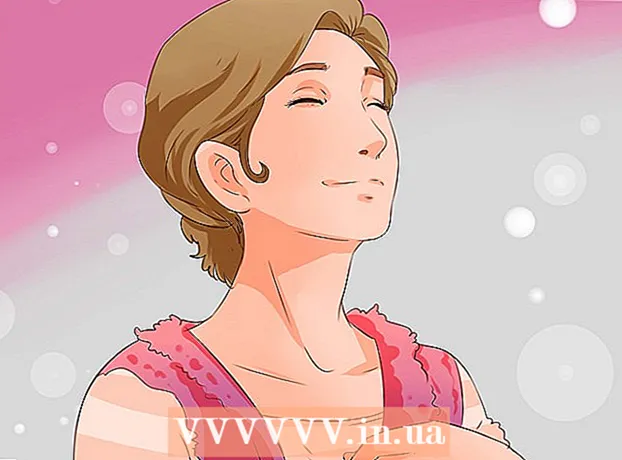Auteur:
Sara Rhodes
Denlaod Vun Der Kreatioun:
14 Februar 2021
Update Datum:
1 Juli 2024

Inhalt
Dësen Artikel weist Iech wéi Dir de Betribssystem op engem neie Computer installéiere kënnt. Fir Windows z'installéieren, setzt de Betribssystem Installatiounsdisk oder USB Drive an, a boot dann de Computer vun der Disk / Drive. Mac Computere kommen mat engem Betribssystem installéiert, awer Dir kënnt et nei installéieren mam Erhuelungsmodus op enger eideler Festplack.
Schrëtt
Method 1 vun 2: Windows
 1 Gitt d'Installatiounsdisk oder den Drive an. Fir Windows z'installéieren, braucht Dir eng Installatioun DVD oder USB Flash Drive mam Betribssystem. Setzt d'Disk oder de Drive an Ärem Computer. Wann Dir net déi erfuerderlech Versioun vum Betribssystem hutt, download se:
1 Gitt d'Installatiounsdisk oder den Drive an. Fir Windows z'installéieren, braucht Dir eng Installatioun DVD oder USB Flash Drive mam Betribssystem. Setzt d'Disk oder de Drive an Ärem Computer. Wann Dir net déi erfuerderlech Versioun vum Betribssystem hutt, download se: - Windows 10
- Windows 8
- Windows 7
 2 Reboot Äre Computer. Dréckt an hält den Power Button op Ärem Computer of fir se auszeschalten, waart e puer Sekonnen, an dréckt dann nach eng Kéier op de Power Button fir de Computer unzeschalten.
2 Reboot Äre Computer. Dréckt an hält den Power Button op Ärem Computer of fir se auszeschalten, waart e puer Sekonnen, an dréckt dann nach eng Kéier op de Power Button fir de Computer unzeschalten.  3 Waart bis de Computer Startup Écran erschéngt. Elo musst Dir séier e Schlëssel drécken fir an de BIOS anzeginn.
3 Waart bis de Computer Startup Écran erschéngt. Elo musst Dir séier e Schlëssel drécken fir an de BIOS anzeginn. - Besser dréckt op de Schlëssel soubal de Computer ufänkt ze booten.
 4 Dréckt a gedréckt Del oder F2fir BIOS anzeginn. Notéiert datt de Schlëssel anescht ka sinn - an dësem Fall, dréckt den entspriechende Schlëssel. De BIOS wäert opmaachen, an deem Dir den Haaptstiwwelapparat musst spezifizéieren.
4 Dréckt a gedréckt Del oder F2fir BIOS anzeginn. Notéiert datt de Schlëssel anescht ka sinn - an dësem Fall, dréckt den entspriechende Schlëssel. De BIOS wäert opmaachen, an deem Dir den Haaptstiwwelapparat musst spezifizéieren. - In der Regel, fir an de BIOS anzeginn, musst Dir e puer vun de F-Tasten drécken. Si sinn uewen op der Tastatur; an e puer Fäll (normalerweis op Laptops) musst Dir de Schlëssel halen Fn an dréckt déi entspriechend F-Taste.
- Liest d'Instruktioune (Pabeier oder online) fir Äre Computer oder Motherboard fir de Schlëssel erauszefannen fir an de BIOS anzeginn.
 5 Fannt d'Boot Order Sektioun. Et gëtt normalerweis op der Haapt BIOS Säit fonnt; wann net, benotzt d'Pfeiltasten fir op de Boot oder Advanced Tab ze navigéieren.
5 Fannt d'Boot Order Sektioun. Et gëtt normalerweis op der Haapt BIOS Säit fonnt; wann net, benotzt d'Pfeiltasten fir op de Boot oder Advanced Tab ze navigéieren. - De Boot Order Sektioun Numm hänkt vun der BIOS Versioun of.Wann Dir dës Sektioun net fannt, liest d'Instruktioune (Pabeier oder online) fir Äre Computer oder Motherboard fir erauszefannen wéi Dir mam BIOS schafft.
 6 Wielt Ären primäre Bootapparat. Hei musst Dir entweder DVD oder USB Stick wielen.
6 Wielt Ären primäre Bootapparat. Hei musst Dir entweder DVD oder USB Stick wielen. - D'DVD Drive Optioun gëtt normalerweis "CD-ROM" genannt an d'USB Späicheroptioun heescht "Removable Devices".
 7 Beweegt den ausgewielten Apparat uewen op der Lëscht. Fir dëst ze maachen, klickt op de "+" bis de gewielten Apparat an den Ufank vun der "Boot Uerdnung" Lëscht geet.
7 Beweegt den ausgewielten Apparat uewen op der Lëscht. Fir dëst ze maachen, klickt op de "+" bis de gewielten Apparat an den Ufank vun der "Boot Uerdnung" Lëscht geet. - Fir erauszefannen wéi ee Schlëssel dréckt, kuckt op d'Lëscht vun de Schlësselen an hir Funktionalitéit am ënneschten rietsen Eck vun der BIOS Säit.
 8 Späichert Astellungen a verléisst BIOS. Dréckt de "Späicheren an Exit" Knäppchen. Fir erauszefannen wéi ee Schlëssel fir ze drécken, kuckt d'Lëscht vun de Schlësselen am ënneschten rietsen Eck vum Écran.
8 Späichert Astellungen a verléisst BIOS. Dréckt de "Späicheren an Exit" Knäppchen. Fir erauszefannen wéi ee Schlëssel fir ze drécken, kuckt d'Lëscht vun de Schlësselen am ënneschten rietsen Eck vum Écran. - Dir musst Är Entscheedung bestätegen - wielt "Jo" an dréckt ↵ Gitt an.
 9 Reboot Äre Computer. Et start vun der DVD oder vum USB Drive an fänkt de Betribssystem z'installéieren.
9 Reboot Äre Computer. Et start vun der DVD oder vum USB Drive an fänkt de Betribssystem z'installéieren.  10 Follegt d'Instruktioune um Écran fir de System z'installéieren. Si hänken vun der Windows Versioun of.
10 Follegt d'Instruktioune um Écran fir de System z'installéieren. Si hänken vun der Windows Versioun of.
Method 2 vun 2: Mac OS X
 1 Reboot Äre Computer. Dréckt an hält den Power Button op Ärem Computer of fir se auszeschalten, waart e puer Sekonnen, an dréckt dann nach eng Kéier op de Power Button fir de Computer unzeschalten.
1 Reboot Äre Computer. Dréckt an hält den Power Button op Ärem Computer of fir se auszeschalten, waart e puer Sekonnen, an dréckt dann nach eng Kéier op de Power Button fir de Computer unzeschalten. - Wann de Computer schonn ausgeschalt ass, dréckt just den Power Button fir en unzeschalten.
- Dës Method geet dovun aus datt de Computer mam Internet ugeschloss ass.
 2 Dréckt an hält d'Schlësselen ⌘ Kommando, ⌥ Optioun an R. Maacht dëst ier Dir de Computer Start-up Toun héiert.
2 Dréckt an hält d'Schlësselen ⌘ Kommando, ⌥ Optioun an R. Maacht dëst ier Dir de Computer Start-up Toun héiert.  3 Fräiset d'Schlësselen wann Dir d'Globusikon gesitt an "Start Internet Erhuelung. Dëst kann eng Zäit daueren ".
3 Fräiset d'Schlësselen wann Dir d'Globusikon gesitt an "Start Internet Erhuelung. Dëst kann eng Zäit daueren ". - Dir kënnt gefrot ginn e drahtlose Netzwierk ze wielen an e Netzwierk Passwuert anzeginn.
 4 Waart fir de Mac OS X ze lueden. Dëst kann iwwerall vun e puer Minutten bis e puer Stonnen daueren, ofhängeg vun Ärer Internetverbindungsgeschwindegkeet an der Versioun vum Betribssystem.
4 Waart fir de Mac OS X ze lueden. Dëst kann iwwerall vun e puer Minutten bis e puer Stonnen daueren, ofhängeg vun Ärer Internetverbindungsgeschwindegkeet an der Versioun vum Betribssystem. - De System deen um Computer installéiert ass booten. Zum Beispill, wann OS X Yosemite um neien Computer installéiert gouf, gëtt d'Yosemite Versioun installéiert.
 5 Wielt de Drive fir z'installéieren. Op der Betribssystem Säit klickt op d'Ikon vum Computer Festplack, dee wéi e groe Quadrat ausgesäit an an der Mëtt vun der Säit ass.
5 Wielt de Drive fir z'installéieren. Op der Betribssystem Säit klickt op d'Ikon vum Computer Festplack, dee wéi e groe Quadrat ausgesäit an an der Mëtt vun der Säit ass.  6 Klickt op Installéieren "Installéieren". Et ass am ënneschten rietsen Eck vun der Säit.
6 Klickt op Installéieren "Installéieren". Et ass am ënneschten rietsen Eck vun der Säit.  7 Waart bis de Betribssystem installéiert ass. Dëst dauert vun e puer Minutten bis e puer Stonnen, ofhängeg vun der Geschwindegkeet vum Computer an der Versioun vum Betribssystem. Wann d'Installatioun fäerdeg ass, gëtt de Computer nei gestart mam neie Betribssystem.
7 Waart bis de Betribssystem installéiert ass. Dëst dauert vun e puer Minutten bis e puer Stonnen, ofhängeg vun der Geschwindegkeet vum Computer an der Versioun vum Betribssystem. Wann d'Installatioun fäerdeg ass, gëtt de Computer nei gestart mam neie Betribssystem.
Tipps
- Dir kënnt Windows 10 op engem Mac mat Boot Camp installéieren.